Komplett-Anleitung
In diesem Beitrag erklären wir die Unterschiede zwischen TSUN Smart, Talent Home und Talent Pro, zeigen Screenshots aus den offiziellen Stores und geben eine klare Schritt-für-Schritt-Anleitung zur WLAN-Einrichtung deines TSUN Wechselrichters.
Jetzt TSUN Wechselrichter kaufen bei EasyWatt24.de
Warum eine App für deinen TSUN Wechselrichter?
Mit den offiziellen TSUN-Apps behältst du deine Erzeugungsdaten im Blick, bekommst Warnmeldungen und kannst mehrere Anlagen verwalten. Die Apps sind sowohl für Endkunden als auch für Installateure verfügbar – je nachdem, welche Funktionen du benötigst.
Die drei offiziellen Apps im Vergleich
| App | Zielgruppe | Hauptfunktionen |
|---|---|---|
| TSUN Smart | Einsteiger & Privatanwender | Echtzeit-Monitoring, Layout der Module, Historie |
| Talent Home | Hauseigentümer & fortgeschrittene Nutzer | Panel-Layout, Auswertung pro Modul, Ertragsberechnung |
| Talent Pro | Installateure & Händler | Multi-Standorte, Ferndiagnose, Kundenverwaltung |
Screenshots & App-Links
WLAN-Einrichtung: Schritt-für-Schritt
Vorbereitung
- TSUN Wechselrichter installiert und eingeschaltet
- Smartphone mit Internetzugang
- WLAN-Name (SSID) und Passwort (WPA/WPA2) bereit
- Wichtig: Nutze ein 2,4 GHz Netzwerk (TSUN-Geräte erkennen meist kein 5 GHz)
Schritt 1 – App installieren & Konto anlegen
- App installieren (TSUN Smart, Talent Home oder Talent Pro)
- Account registrieren oder als Installateur anmelden
Schritt 2 – Gerät hinzufügen
- In der App: Gerät hinzufügen oder Plant / Add Device
- QR-Code am Wechselrichter scannen oder Seriennummer eingeben
Schritt 3 – WLAN konfigurieren
- Wähle in der App die Option WiFi Config / WLAN Konfiguration
- Wähle dein Heimnetzwerk (2,4 GHz) und gib das Passwort ein
- Die App konfiguriert die Geräte – Warte 1–3 Minuten
- Nach erfolgreicher Verbindung erscheinen Live-Daten in der App
Falls die Verbindung nicht klappt: Router neu starten, Reichweite prüfen oder ein Handy-Hotspot für die Erstkonfiguration verwenden.
Häufige Probleme & Lösungen
- Gerät offline: Prüfe Internetverbindung, Router-Einstellungen und ob der Wechselrichter genügend Empfang hat.
- App zeigt unvollständige Daten: Manchmal dauert es bis zu 10–60 Minuten bis alle historischen Werte synchronisiert sind.
- Login/Account-Probleme: Standardpasswort (falls vorhanden) ändern und E-Mail-Verifikation prüfen.
Fazit: Welche App passt zu dir?
TSUN Smart ist die moderne All-in-One-Lösung für Endkunden; Talent Home ist gut für Hausbesitzer mit Fokus auf Modulebene; Talent Pro ist das Profi-Tool für Installateure. Bei EasyWatt24.de beraten wir dich gerne beim passenden Modell und bieten Support bei der Einrichtung.


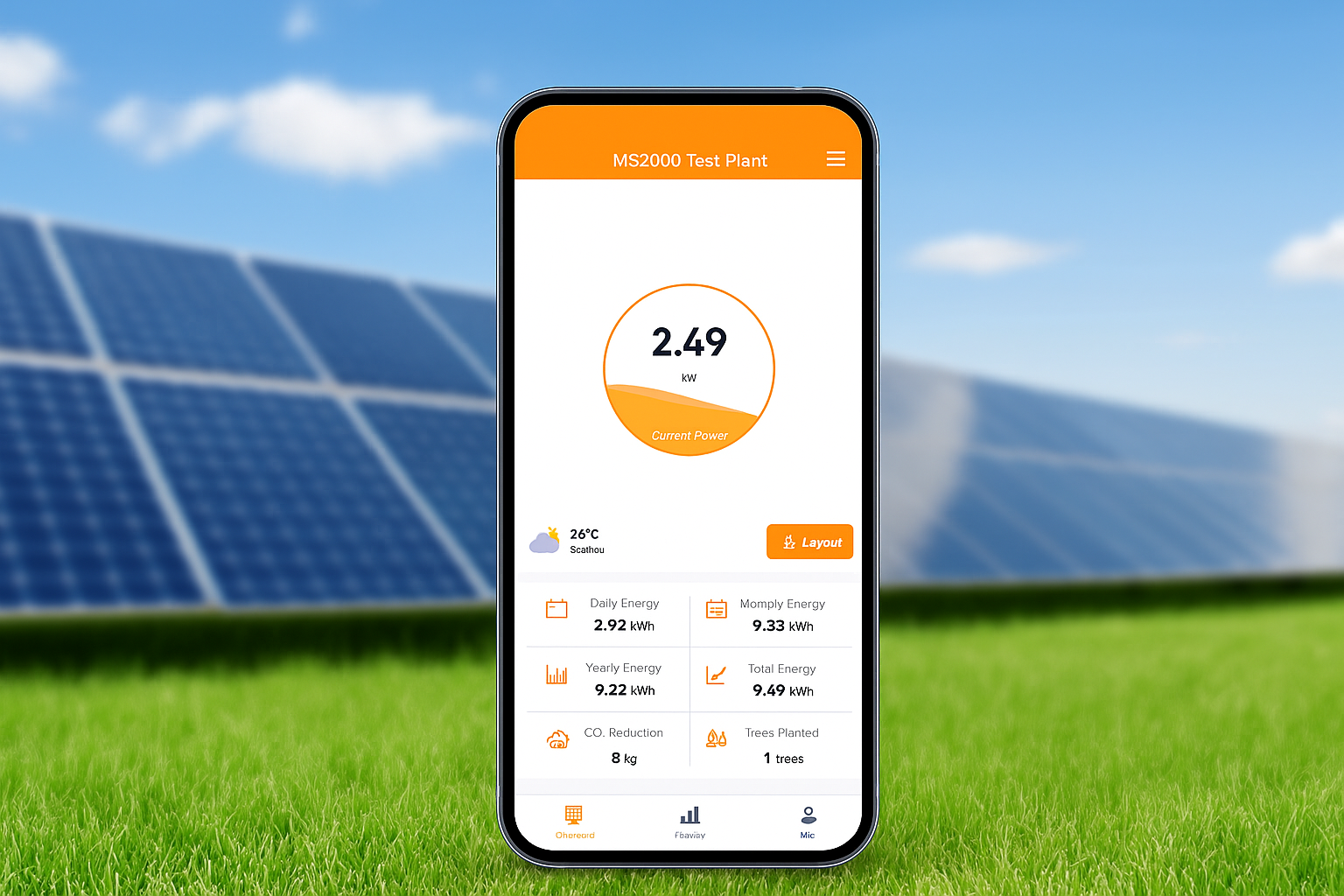

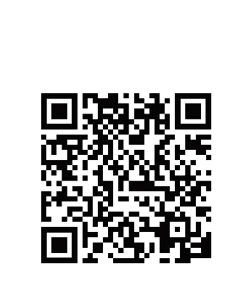
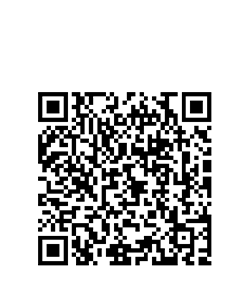
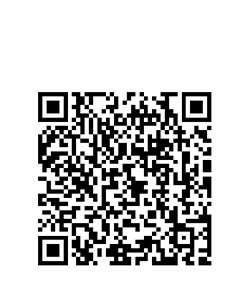

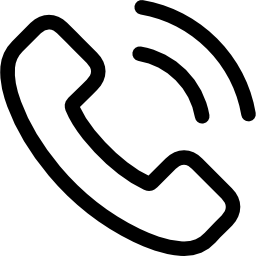
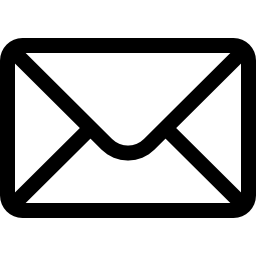
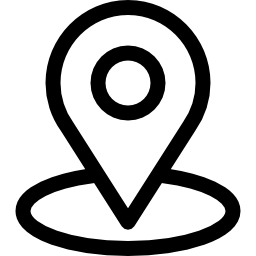
0 Kommentare